Cài đặt PostgreSQL
PostgreSQL (gọi tắt là Postgres) là hệ quản trị cơ sở dữ liệu quan hệ mã nguồn mở (RDBMS - Relational Database Management System) mạnh mẽ, được phát triển từ năm 1986 tại Đại học California, Berkeley. PostgreSQL nổi tiếng với tính ổn định, mở rộng, hỗ trợ ACID, và khả năng xử lý dữ liệu có cấu trúc và phi cấu trúc.
Tải xuống PostgreSQL
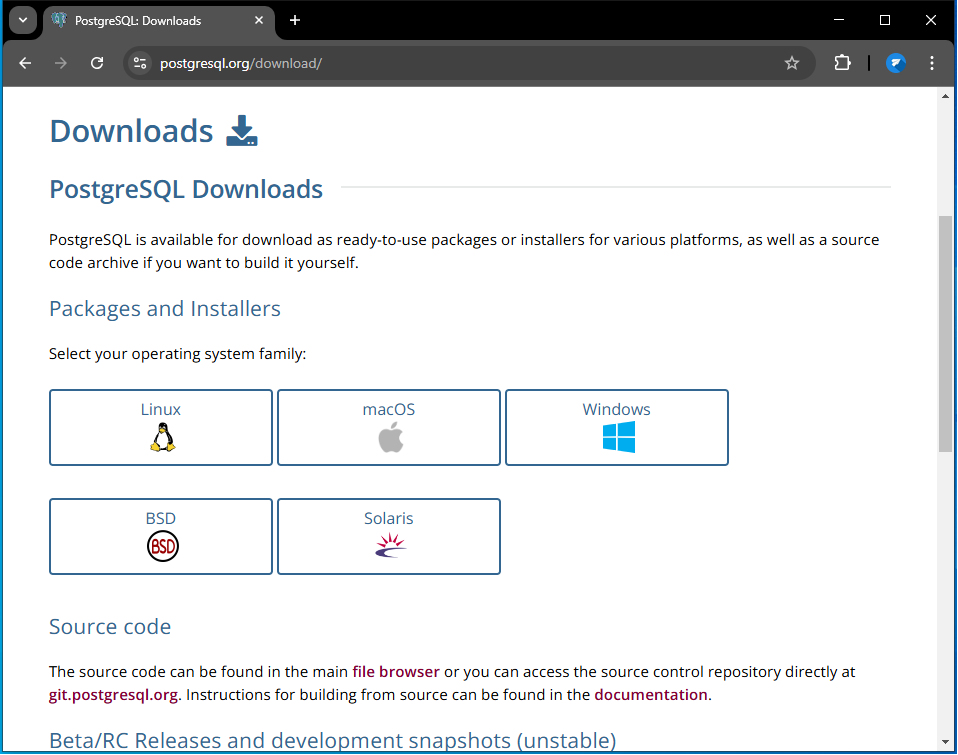
Truy cập trang web chính thức:
https://www.postgresql.org/download/windows/
Nhấn vào "Download the installer" (Dòng dữ màu đỏ), bạn sẽ được chuyển đến trang của EnterpriseDB.
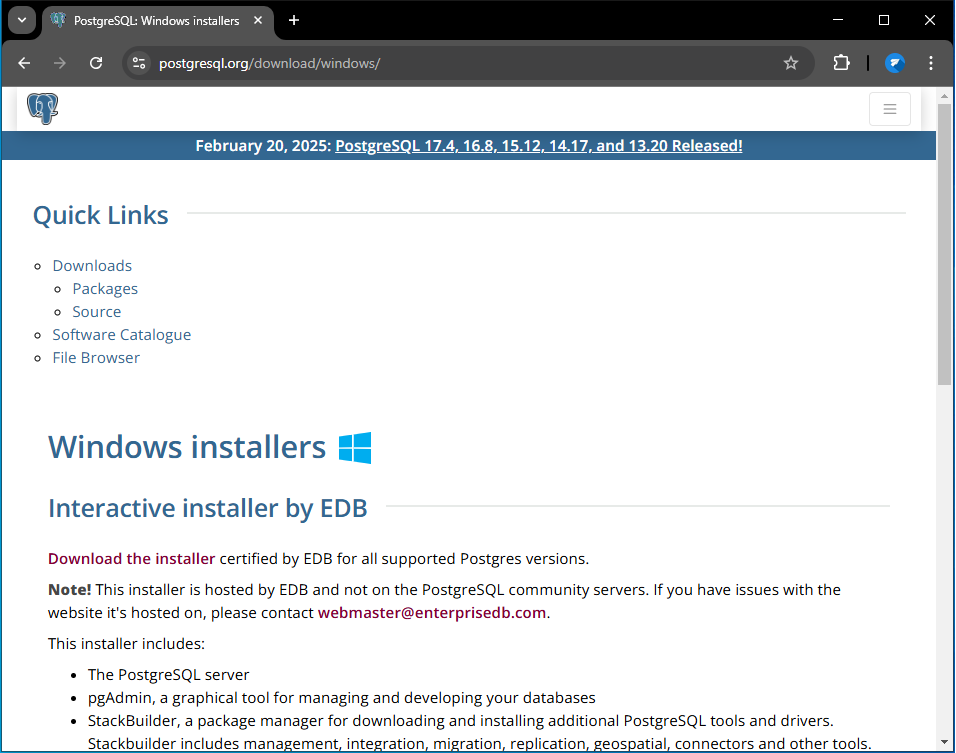
PostgreSQL có thể chạy được trên những hệ điều hành khác nhau như Linux, Mac OS và Windows. Chọn phiên bản PostgreSQL phù hợp với Windows của bạn (64-bit).
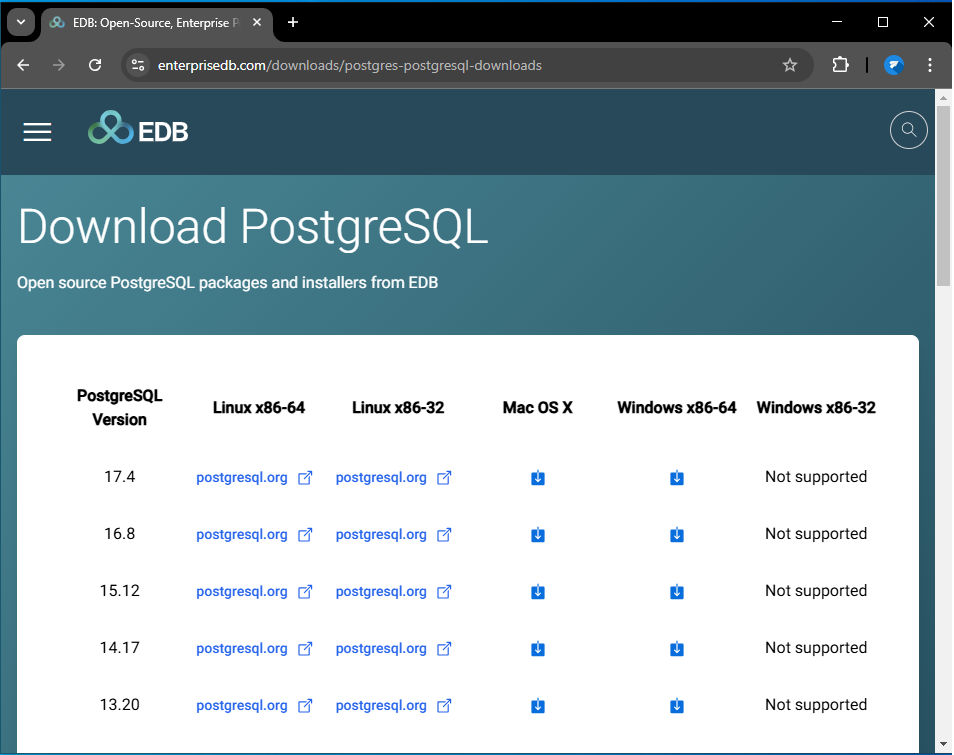
Cài đặt PostgreSQL
Chạy file cài đặt .exe sau khi đã tải về.
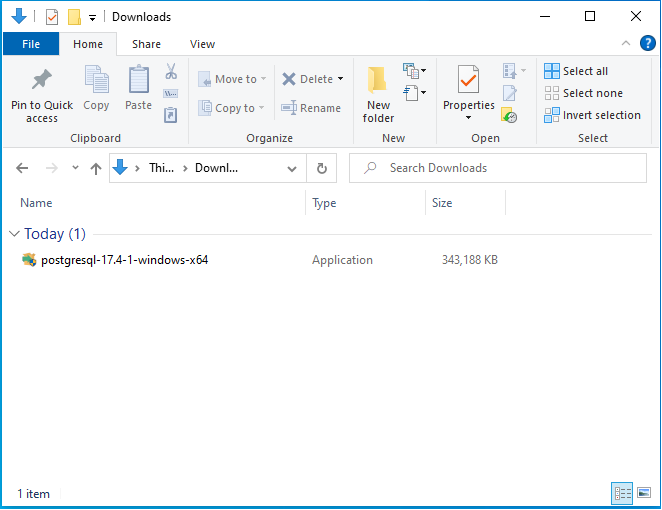
Bấm "Next >" để tiếp tục.
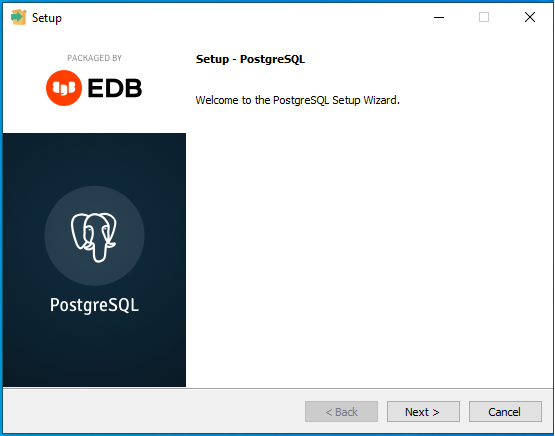
Chọn thư mục cài đặt (mặc định: C:\Program Files\PostgreSQL\14\).
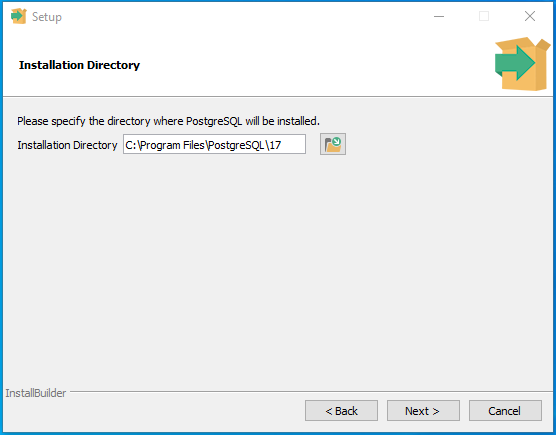
Chọn các thành phần cài đặt (nên chọn hết khi mới lần đầu làm quen với PostgreSQL):
- PostgreSQL Server (bắt buộc)
- pgAdmin 4 (công cụ quản lý PostgreSQL)
- Command Line Tools (công cụ dòng lệnh)
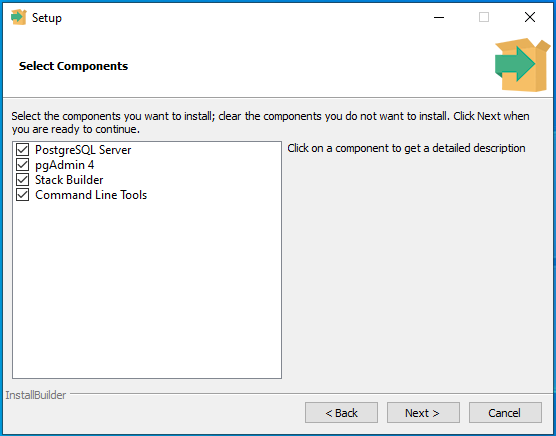
Chọn thư mục để lưu trữ dữ liệu. Để mặc định không thay đổi.
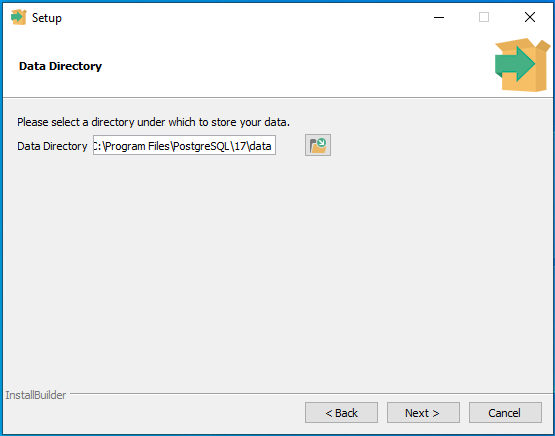
Đặt mật khẩu cho user postgres (mặc định là superuser). Bạn nên đặt lại mật khẩu, lưu ý rằng bạn sẽ dùng thông tin này để có thể đăng nhập vào hệ thống PostgreSQL sau này.
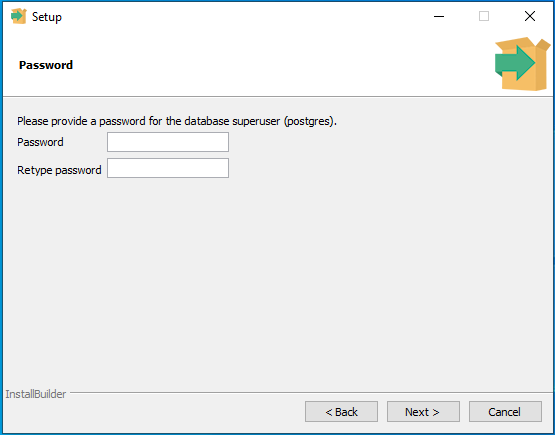
Chọn cổng mặc định (thường là 5432)
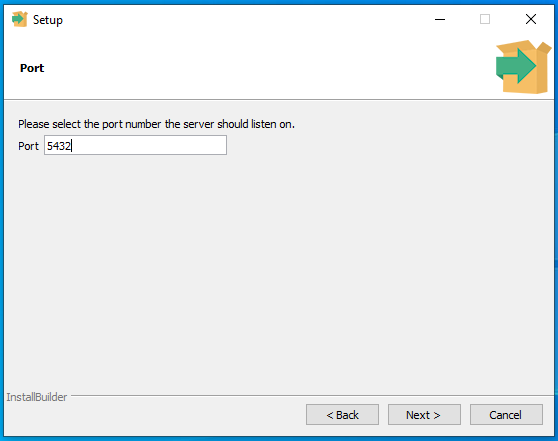
Cấu hình locale (có thể giữ mặc định [Default locale]).
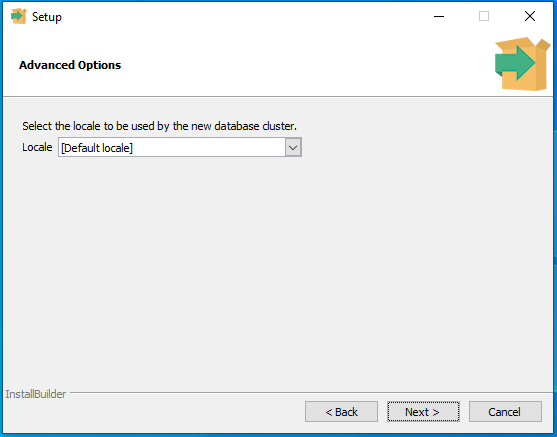
Xem lại các thông tin mà bạn đã nhập lúc nãy. Bấm Next.
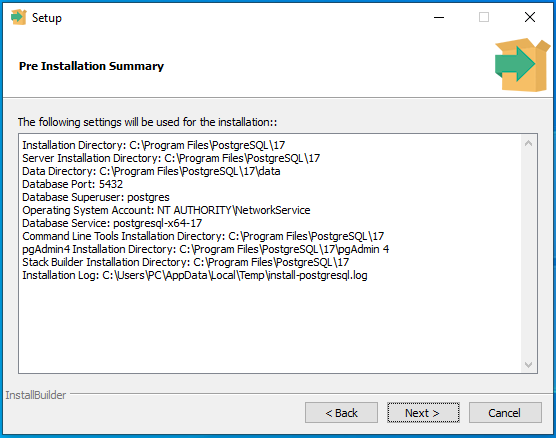
Bấm Next để cài đặt.
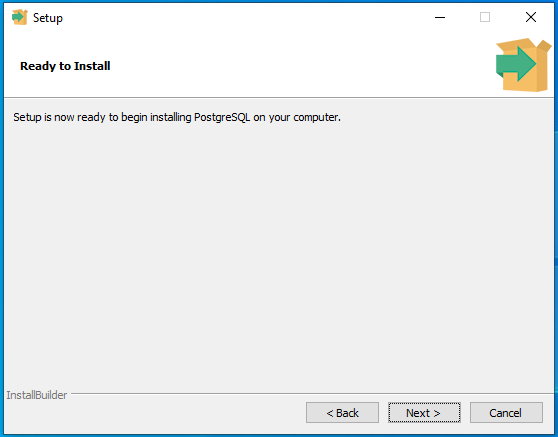
Hệ thống sẽ hiển thị chi tiết quá trình cài đặt của bạn. Quá trình này có thể mất vài phút tuỳ vào cấu hình máy tính của bạn.
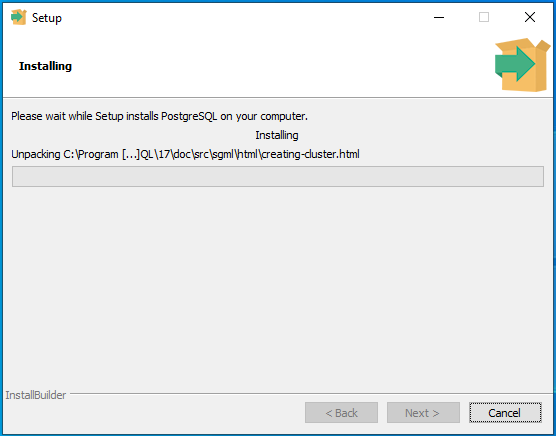
Sau khi cài đặt thành công. Bấm Finish để kết thúc quá trình cài đặt.
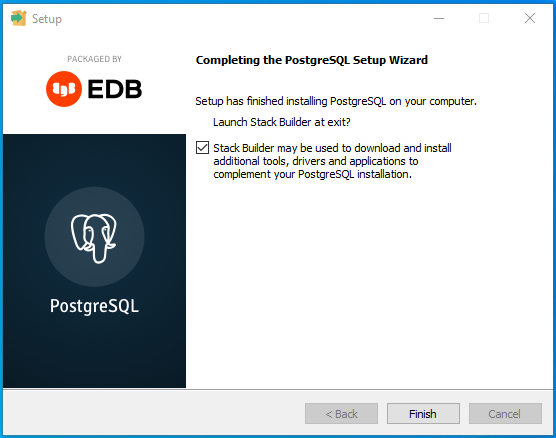
Để kiểm tra bạn có thực sự cài đặt thành công hay không. Bạn có thể tìm pgAdmin trong nút Windows như hình bên dưới.
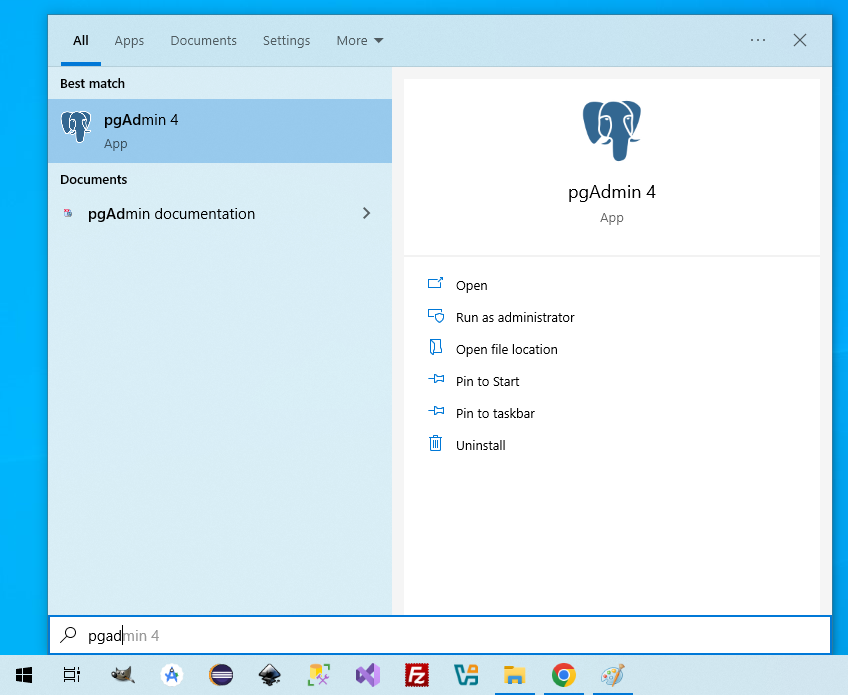
pgAdmin sẽ khởi động lên
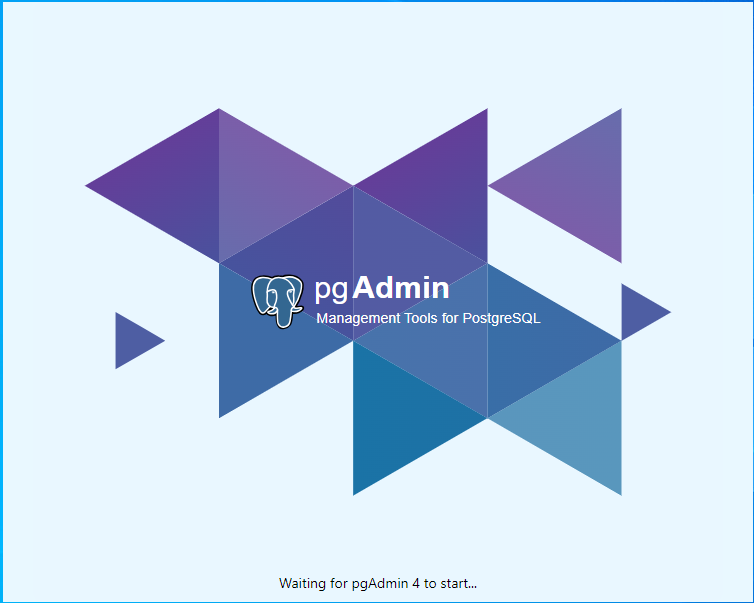
Bấm vào Servers để kết nối.
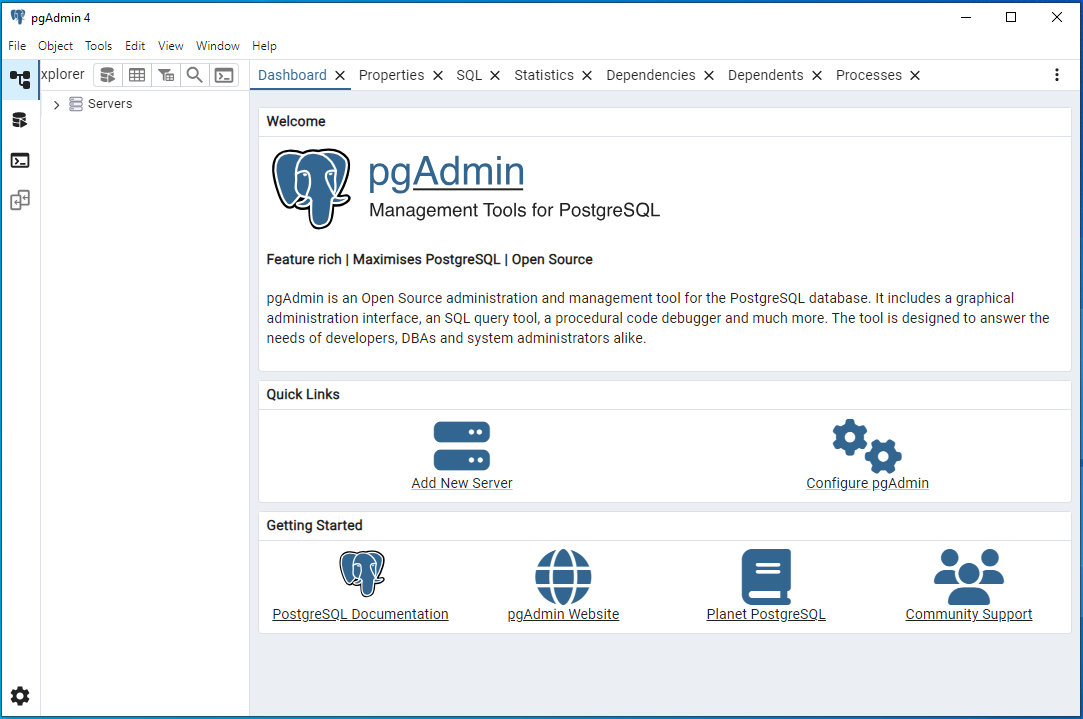
Nhập mật khẩu mà bạn đã cấu hình trong quá trình cài đặt.
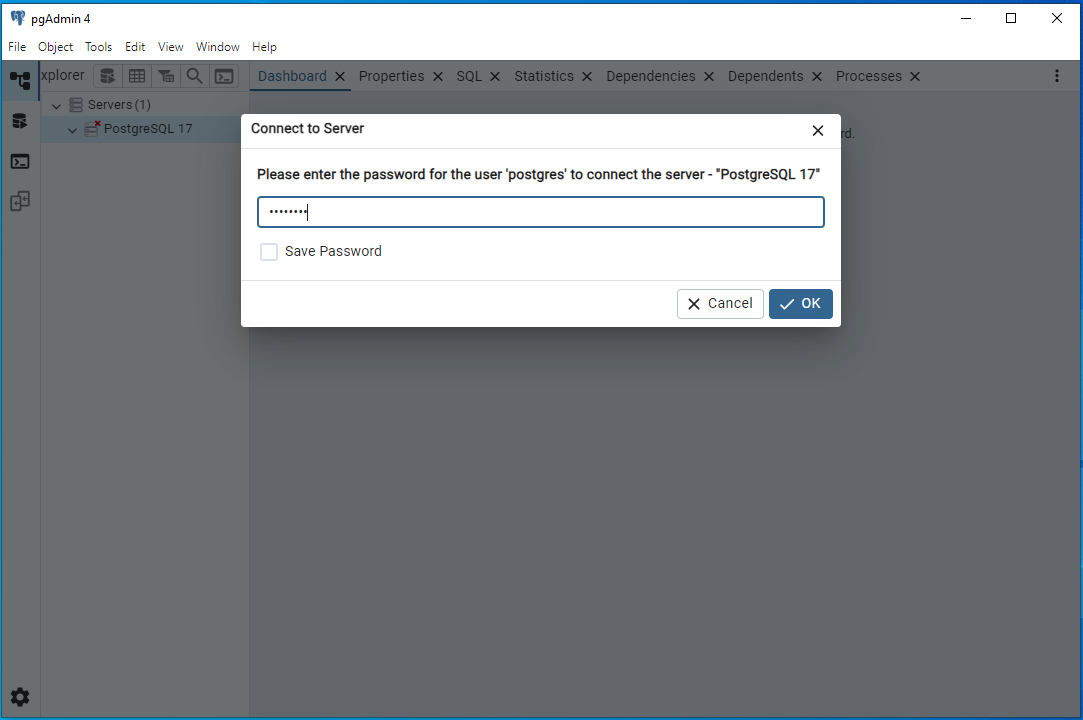
Nếu kết nối đến PosrgreSQL server thành công thì sẽ xuất hiện thông tin như bên dưới.
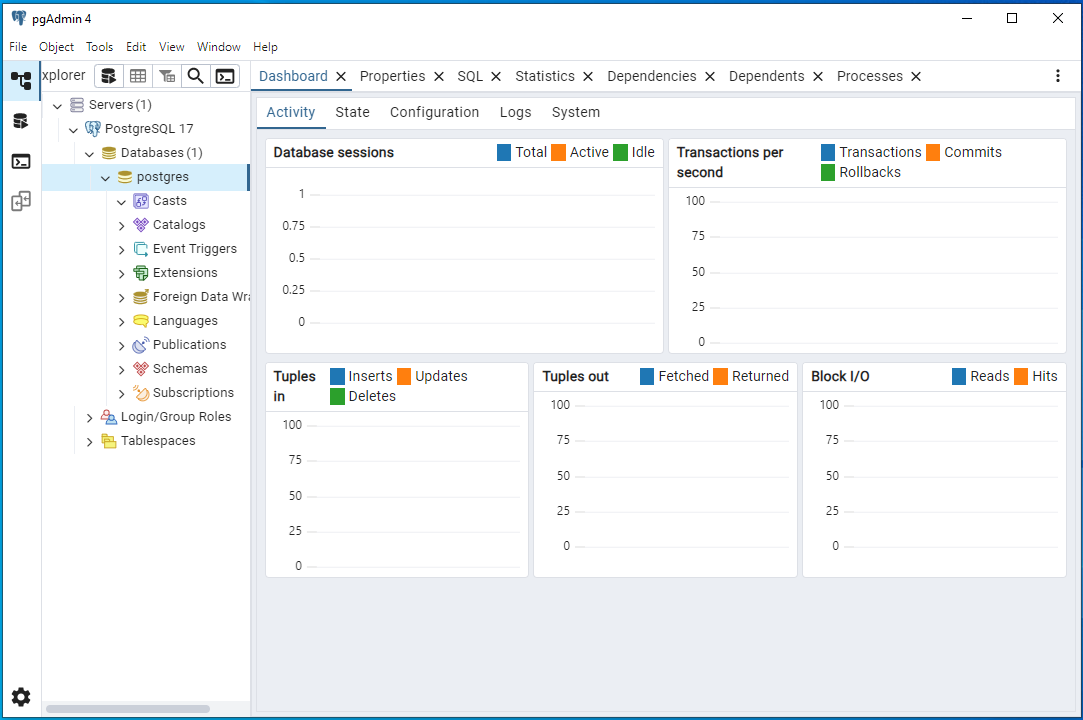
Đến đây đã kết thúc quá trình cài đặt PostgreSQL cho máy tính chạy hệ điều hành Windows. Chúc bạn thành công.